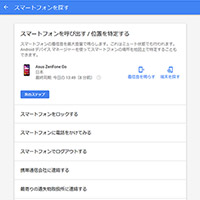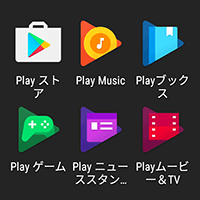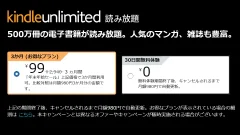Googleアカウントのアイコン(プロフィール写真)を設定・変更・削除する方法
スマホを使っていると何かと目にする自分のGoogleアカウントのアイコン。これ、自分で好きに変えられるって知ってましたか?
なにも設定してないと自分の名前が文字で表示されてしまいます。これはちょっとかっこ悪いですよね。できれば自分の好きなアイコン画像に変えたいところ。今回はこのGoogleアカウントのプロフィール画像を設定したり変更する方法を解説します。
Googleアカウントのアイコンを変更するのはGoogleのアカウント設定から行います。これにアクセスする方法は以下の2つがあります。
- Androidスマホの設定→Google→Googleアカウントの管理
(Android 5.x以前の場合は設定→アカウント→Googleへ) - ChromeなどのブラウザアプリでGoogleアカウントの「ユーザー情報」ページを開く
それぞれでやり方を説明していきます。
- 本記事は広告およびアフィリエイトプログラムによる収益を得ています。
スマホの設定から変更する
ブラウザから設定
プロフィール画像を削除する方法
設定したアイコンを変更したい場合は、最初と同じやり方で別の画像を指定するだけでできます。そうでなく、画像を削除してもとの文字のアイコンに戻したい場合はちょっとやり方が異なります。
スマホの設定から
ブラウザから
ブラウザの場合も設定したときと同じくGoogleアカウント設定のユーザー情報にアクセスします。設定されたプロフィール写真をタップすれば変更と削除のボタンがあるので、削除をタップすれば画像は削除されて元の文字のアイコンに戻ります。
まとめ
Googleアカウントのアイコンは自分のスマホなどでGoogleサービスを利用するときに表示されるだけでなく、Playストアでアプリにレビューしたときにも表示されます。どうせなら自分の好きな画像にしたいですよね。
けっこう気軽に変更できるので、まだ変更してない人はぜひやってみてください。
また、「アイコンを変えたいけどちょうどいいアイコンがない」という方は、Playストアにアイコンを作るためのアプリもたくさんあるので使ってみてください。おすすめのものを紹介した記事もあるので参考に。
なお、今回の方法はGoogleアカウントのアイコンの変更なので、PlayゲームのゲーマーIDのアイコンは変更されません。ゲーマーIDの変更は今のところ用意されたものから選ぶしかないようです。
参考情報
本記事に記載された内容は記事公開時点のものであり、必ずしも最新の情報とは限りません。記事をご覧いただく際には、最新の情報を確認するようお願いいたします。
OREFOLDER編集長。
1979年静岡県清水市生まれ、現静岡市清水区在住。
様々な巡り合わせから、このサイト1本で生活してる氷河期世代の一人。ガジェットに限らず広く浅く様々なものに興味があります。
スマートフォンは2010年にXperia SO-01Bを買ったのが最初。同時にb-mobile U300で格安SIMも始めました。これまでに数百台のスマホを手にし、格安SIMも常時20種類以上契約しています。